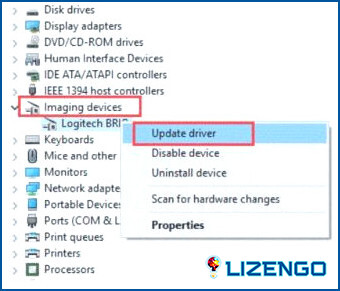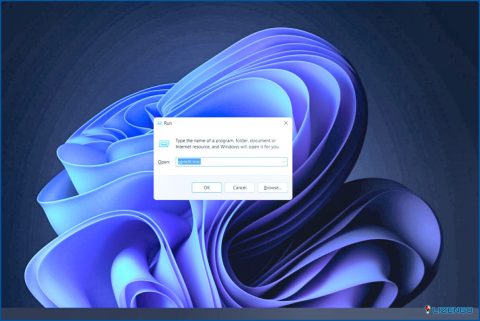¿Cómo descargar el controlador WIA para su PC con Windows 11/10?
Escanear documentos y fotos solía ser un ritual sencillo: encender el escáner, pulsar un botón y ¡voilà! Pero en el panorama tecnológico en constante evolución, incluso las tareas aparentemente mundanas pueden tomar un giro misterioso. El escurridizo controlador WIA es una pieza crucial de software que puede provocar escalofríos incluso a los más veteranos.
No temáis, amigos. Si su PC con Windows 11/10 arroja mensajes de error crípticos sobre la falta de controladores WIA, esta guía es su respuesta. En esta guía, exploraremos los pasos para descargar el controlador WIA en Windows 11/10, garantizando una integración fluida de los dispositivos para una funcionalidad óptima.
¿Qué es un controlador WIA?
«Un controlador WIA (Windows Image Acquisition) es un componente de software que facilita la comunicación entre el sistema operativo (Windows) y dispositivos de imagen como cámaras digitales, escáneres y webcams. Su propósito es asegurar una interacción y funcionalidad sin fisuras entre estos dispositivos y el SO (Windows).»
Imagine que su escáner es un testigo multilingüe en un caso de alto riesgo. Sin un traductor, no tienes ni idea de su testimonio. Ahí es donde entra en juego el controlador WIA. Actúa como puente entre el sistema operativo Windows y el escáner, descifra la jerga técnica del escáner y la transmite al PC en un idioma que éste entiende.
Windows 11/10 ofrece soporte inherente para una amplia gama de dispositivos de imagen mediante la utilización de controladores WIA. Este soporte integrado simplifica el proceso para que los usuarios conecten y utilicen sus dispositivos sin problemas para una variedad de tareas de imagen.
Síntomas de la falta de un controlador WIA:
- El temido mensaje de error «No se ha encontrado el controlador WIA» al intentar escanear.
- Su escáner aparece en el Administrador de dispositivos, pero aparece en gris o con un signo de exclamación amarillo.
- No puede acceder a las funciones del escáner en programas como Paint o Fax y Escáner de Microsoft.
Puede descargar el controlador WIA en su PC con Windows 11/10 mediante dos o tres métodos diferentes. Vamos a explorarlos.
Cómo descargar el controlador WIA en su PC con Windows
Método 1: Utilizar el Administrador de dispositivos
El Administrador de dispositivos se destaca como la herramienta más eficiente para descargar y actualizar los controladores WIA en cualquier computadora con Windows. Esta utilidad integrada de Windows puede ayudar a localizar y actualizar los controladores, por lo que es un recurso valioso para gestionar las tareas relacionadas con los controladores.
- Pulse la tecla Windows con la tecla X para abrir el menú WinX, ahora haga clic en Administrador de dispositivos.
- Ahora busque y haga doble clic en la opción Dispositivos de imagen y luego haga clic en Actualizar controlador.
- Elija «Buscar automáticamente software de controlador actualizado» y deje que Windows haga su magia.
- Reinicie su PC.
Método 2: Actualizar Windows
En ocasiones, Microsoft incluye controladores WIA genéricos en Windows Update. Aunque pueden funcionar en algunos casos, es posible que no ofrezcan toda la funcionalidad y el rendimiento del controlador del fabricante. Aún así, vale la pena comprobar si hay una actualización disponible, especialmente si no está familiarizado con el número de modelo de su escáner.
Sólo tienes que pulsar la tecla de Windows con la tecla I para abrir Configuración > Actualizar & Seguridad > Windows Update y haga clic en «Buscar actualizaciones».
Método 3: utilizar herramientas de terceros fiables
Varias herramientas de terceros de buena reputación pueden escanear su sistema e identificar controladores faltantes o desactualizados, incluidos los controladores WIA. Aunque algunas son gratuitas, otras requieren una suscripción de pago. Le sugerimos Advanced Driver Updater. Advanced Driver Updater puede ser una herramienta útil para mantener actualizados los controladores de su ordenador y mejorar el rendimiento del sistema.
Para qué sirve:
- Analiza el equipo en busca de controladores obsoletos, faltantes o dañados.
- Descarga e instala los controladores compatibles más recientes para su hardware.
- Realiza una copia de seguridad de los controladores actuales antes de instalar los nuevos.
- Ofrece actualizaciones automáticas de controladores para mantener su sistema al día.
Características:
- Gran base de datos de controladores que cubre una amplia gama de hardware.
- Interfaz fácil de usar.
- Escaneos programados para actualizaciones automáticas.
- Funcionalidad de copia de seguridad y restauración.
- Compatibilidad con varios idiomas.
Posibles ventajas:
- Mejora del rendimiento y la estabilidad del sistema.
- Mayor seguridad al corregir vulnerabilidades en controladores obsoletos.
- Resolución de problemas relacionados con los controladores como cuelgues, congelaciones y errores.
A continuación se explica cómo descargar el controlador WIA con la ayuda de Advanced Driver Updater.
- Descargar e instalar el Advanced Driver Updater.
- Ábralo desde el escritorio.
- Complete el proceso de registro utilizando la clave proporcionada al adquirir el producto.
- Inicie el proceso de escaneado haciendo clic en «Iniciar escaneado ahora».
-
- Resuelva todos los conflictos de controladores haciendo clic en «Actualizar todo».
Enhorabuena, ha completado el proceso. ¡Disfrute de una experiencia informática mejorada como nunca antes!
Descargue el controlador WIA para Windows 11/10 como un profesional
Descargar el controlador WIA para su PC con Windows 11/10 es un proceso sencillo que puede mejorar significativamente su experiencia de escaneado. Siguiendo estos pasos claros y concisos, podrá liberar todo el potencial de su escáner y convertir documentos físicos a formato digital sin problemas.
Para obtener más guías de solución de problemas, listados y consejos de este tipo & relacionados con Windows, Android, iOS y macOS, síguenos en Facebook, Instagram, Twitter, YouTube y Pinterest.